Kann ich Microsoft Outlook für den SMS Versand verwenden?
Ja, Sie können Ihr SMS Gateway als Postausgangsserver (SMTP) in einem beliebigen E-Mail Client einrichten. Es nimmt Ihre E-Mails entgegen und leitet diese als SMS an den Empfänger weiter.
Weitere Informationen und die notwendigen Einstellungen für diese Funktion können hier abgerufen werden.
Nachdem Sie die benötigten Einstellungen im Webinterface Ihres SMS Gateways vorgenommen haben, können Sie Ihr SMS Gateway nun in Microsoft Outlook oder einem anderen E-Mail Client einrichten. Das nachfolgende Beispiel befasst sich mit der Einrichtung in Outlook 2013.
-
Betätigen Sie zunächst die Schaltfläche DATEI in der oberen linken Ecke
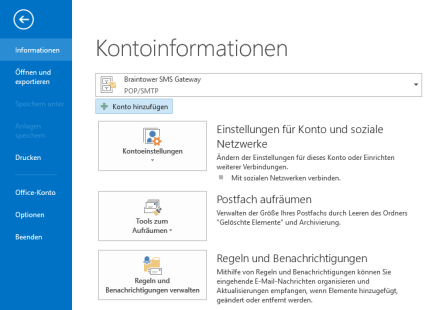
-
Betätigen Sie die Schaltfläche Konto hinzufügen
-
Wählen Sie die Option Manuelle Konfiguration oder zusätzliche Servertypen aus und betätigen Sie die Schaltfläche Weiter
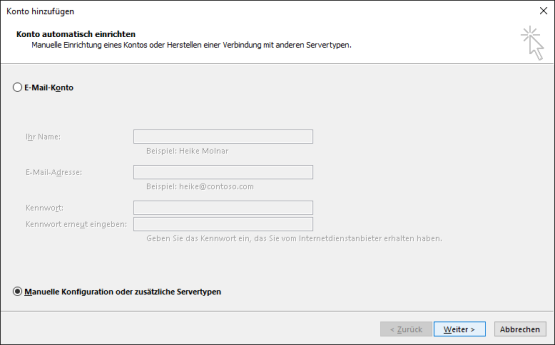
-
Wählen Sie POP oder IMAP als Dienst aus. Bestätigen Sie mit der Schaltfläche Weiter
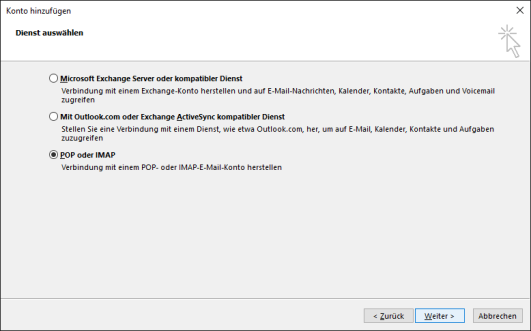
-
Geben Sie eine E-Mail Adresse (Pflichtfeld in Outlook, aber nicht Bestandteil der SMS) an und wählen Sie den Kontotyp POP3 aus.
Verwenden Sie die IP Adresse Ihres SMS Gateways als Posteingangs- und Postausgangsserver.
Alternativ können Sie einen beliebigen Posteingangsserver angeben, da das SMS Gateway keine E-Mails versendet.
In diesem Fall müssen die entsprechenden Anmeldeinformationen hinterlegt werden
Nehmen Sie ggf. Weitere Einstellungen vor
Entfernen Sie die Auswahl Kontoeinstellungen automatisch testen durch Klicken auf "Weiter" und betätigen Sie die Schaltfläche Weiter.
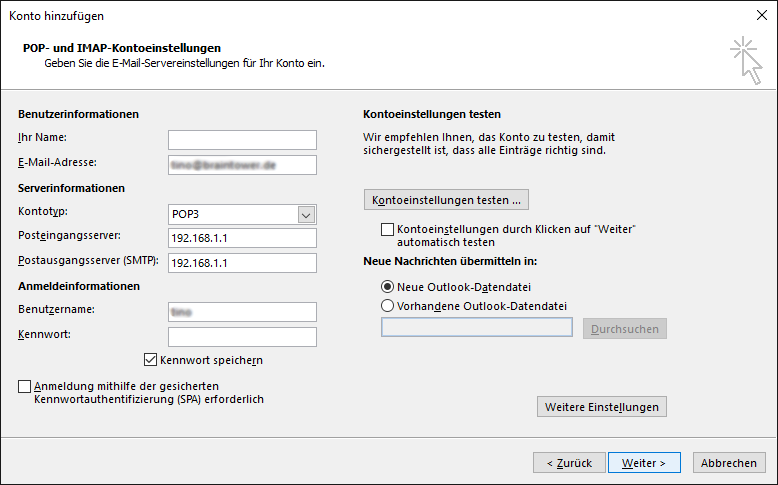
-
Schließend Sie den Vorgang ab, indem Sie die Schaltfläche Fertig stellen betätigen.
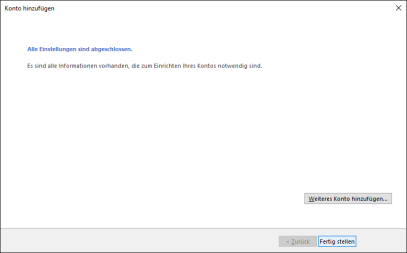
-
Funktionstest.
Schreiben Sie eine Email an 004901701234567@sms.local um zu prüfen ob alles korrekt konfiguriert wurde.
❕ sms.local muss in diesem Fall bereits unter Konfiguration > Email zu SMS im Feld Akzeptierte E-Mail-Domänen konfiguriert sein.
Verwandte Artikel
- Anbindung des SMS Gateway an einen Microsoft Exchange Server 2013
- E-Mail zu SMS
- Firmware Update
- Erste Schritte
- Gibt es weitere Module für das SMS Gateway?
- Allgemeine Konfiguration
- Hilfe
- Wie kann ich die Firmware meines SMS Gateways aktualisieren?
- Nachrichten Routing
- Kann mein SMS Gateway Nachrichten empfangen und weiterleiten?
- Wie bekomme ich eine Lizenz für mein SMS Gateway?
- Ich benötige Support. Wohin kann ich mich wenden?